![图片[1]-Chevereto v4 专业版图床搭建教程(图文+视频)-鼎点网络&BLOG](https://bk.cnm-sb.com/wp-content/uploads/2024/09/9b735e8b36b5a8773b388f43b167d02-1024x501.png)
Chevereto 搭建私有图床、公共图床或您的个人照片分享网站。具有拖放上传、多服务器支持、图像审核、图像分类、用户帐户、私人相册等功能的卓越的图像上传工具。灵活的图像上传功能,支持图像预览、直接拖放图像文件和并行上传。 支持调整图像大小、增加水印、决定 Exif 数据的去留、设置图像有效期、设置 NSFW 标志、私有图像等功能。目前,Chevereto 已更新至 V4 版本,今天为大家分享一下使用 Chevereto v4 最新专业版搭建个人图床的过程。
1. 准备工作
PHP 版本要求 8.0 及以上,MySQL 版本支持 5.x 及 8.0。
本教程使用宝塔面板搭建
1.1升级PHP版本
如果 PHP 版本小于 8.0,可升级至 8.0 及以上。如果已经是 8.0 及以上,可跳过这步。
![图片[2]-Chevereto v4 专业版图床搭建教程(图文+视频)-鼎点网络&BLOG](https://bk.cnm-sb.com/wp-content/uploads/2024/09/c8054998f5a605d4958ff7f1ed9cddd8_20240427142657797.png)
1.2安装PHP扩展
需要安装 fileinfo、imagemagick 和 exif 这三个 PHP 扩展。
![图片[3]-Chevereto v4 专业版图床搭建教程(图文+视频)-鼎点网络&BLOG](https://bk.cnm-sb.com/wp-content/uploads/2024/09/df3a24b77d85512d65e4cf06ca532e67_20240427142657167.png)
2.源码上传
2.1下载源码
访问官网 https://chevereto.com/panel,输入帐号及密码登录,然后下载最新版的 v4 程序源码。
2.1上传源码
将程序源码上传至网站根目录并完成解压.
![图片[4]-Chevereto v4 专业版图床搭建教程(图文+视频)-鼎点网络&BLOG](https://bk.cnm-sb.com/wp-content/uploads/2024/09/416df70a347b1d8f9888919c53ff3c2e_20240427142655906.png)
3.域名解析绑定
3.1配置域名解析
在域名服务商管理控制台配置域名解析,添加一条 A 记录,解析到服务器公网 IP。
![图片[5]-Chevereto v4 专业版图床搭建教程(图文+视频)-鼎点网络&BLOG](https://bk.cnm-sb.com/wp-content/uploads/2024/09/269f18f1db70e7cceef5ed26b8690c5a_20240427142700513-1024x316-1.png)
3.2配置 Web 服务器
配置 Web 服务器,一般是 Nginx 或 Apache
![图片[6]-Chevereto v4 专业版图床搭建教程(图文+视频)-鼎点网络&BLOG](https://bk.cnm-sb.com/wp-content/uploads/2024/09/a6249370a42445ac2d75aacc60342ac8_20240427142710709.png)
3.3配置伪静态
将下面的内容添加到 nginx.conf 文件中,如果使用的是宝塔面板,添加到 “伪静态” 中即可。
location ~* /(importing|app|content|lib)/.*\.(po|php|lock|sql)$ {
deny all;
}
location ~ \.(jpe?g|png|gif|webp)$ {
log_not_found off;
error_page 404 /content/images/system/default/404.gif;
}
location ~* /.*\.(ttf|ttc|otf|eot|woff|woff2|font.css|css|js)$ {
add_header Access-Control-Allow-Origin "*";
}
location / {
index index.php;
try_files $uri $uri/ /index.php$is_args$query_string;
}如果是 Apache 的话用工具转一下。
4、开始安装
完成上述操作后访问绑定好的域名,即可看到安装界面(默认是英文界面,安装完成后从后台可切换中文)
4.1填写数据库信息
根据提示输入数据库信息,然后点击 Connect 按钮。
![图片[7]-Chevereto v4 专业版图床搭建教程(图文+视频)-鼎点网络&BLOG](https://bk.cnm-sb.com/wp-content/uploads/2024/09/image-1024x718.png)
4.2填写管理员信息
填写管理员帐号、邮箱及密码,然后点击 Install 按钮。
![图片[8]-Chevereto v4 专业版图床搭建教程(图文+视频)-鼎点网络&BLOG](https://bk.cnm-sb.com/wp-content/uploads/2024/09/image-1.png)
4.3完成安装
如果安装顺利的话,会提示安装完成。
![图片[9]-Chevereto v4 专业版图床搭建教程(图文+视频)-鼎点网络&BLOG](https://bk.cnm-sb.com/wp-content/uploads/2024/09/86caf6c8f82022f0b800810d049afb92_20240427142711666.png)
至此,Chevereto V4 专业版就安装完成了。
5. 效果预览
5.1首页预览
访问https://tc.dd666.cn/,会显示网站首页,预览效果如下。
![图片[10]-Chevereto v4 专业版图床搭建教程(图文+视频)-鼎点网络&BLOG](https://bk.cnm-sb.com/wp-content/uploads/2024/09/16de41903ca782a46e4fe345714f7121_20240427142708762-1024x613-1.jpg)
5.2后台预览
访问 https://tc.dd666.cn/admin,登录后点击仪表盘,预览效果如下。
![图片[11]-Chevereto v4 专业版图床搭建教程(图文+视频)-鼎点网络&BLOG](https://bk.cnm-sb.com/wp-content/uploads/2024/09/b45e46dbffee46d74a0c39e44ea145a2_20240427142656357-1024x565.png)
6. 可能会遇到的问题
6.1问题排查
如果是用宝塔面板安装的话,安装完后可能会遇到 “Something went wrong” 这个问题:
![图片[12]-Chevereto v4 专业版图床搭建教程(图文+视频)-鼎点网络&BLOG](https://bk.cnm-sb.com/wp-content/uploads/2024/09/a65475589940af20805adc02ba536863_CePu.png)
6.2解决办法
将网站目录中的 “防跨站攻击(open_basedir)” 前面的勾取消:
![图片[13]-Chevereto v4 专业版图床搭建教程(图文+视频)-鼎点网络&BLOG](https://bk.cnm-sb.com/wp-content/uploads/2024/09/a09dc109e6c2d8dad4d69ff215cbc1f9_COMa.png)
首次搭建后台报错问题解决
Chevereto在4.1.0版本之后,引入了众多激动人心的功能和改进,尤其是对视频文件的支持。但是在我们部署之后发现并没有办法上传视频。查看错误报告发现是“Unable to load FFProbe (0) 错误”。这是因为服务器中没有安装安装有效的 FFMpeg。
一、删除禁用函数proc_open
进入后台仪表盘,FFmpeg:位置显示“ Error: PHP 函数 [proc_open] 在你安装的 PHP 中不可用”。这是因为PHP的proc_open函数被禁用了。
解决方法:以宝塔面板为例,打开【软件商店】找到对应的PHP版本,点击【设置】,点击【禁用函数】,找到【proc_open】和【proc_close】并删除。

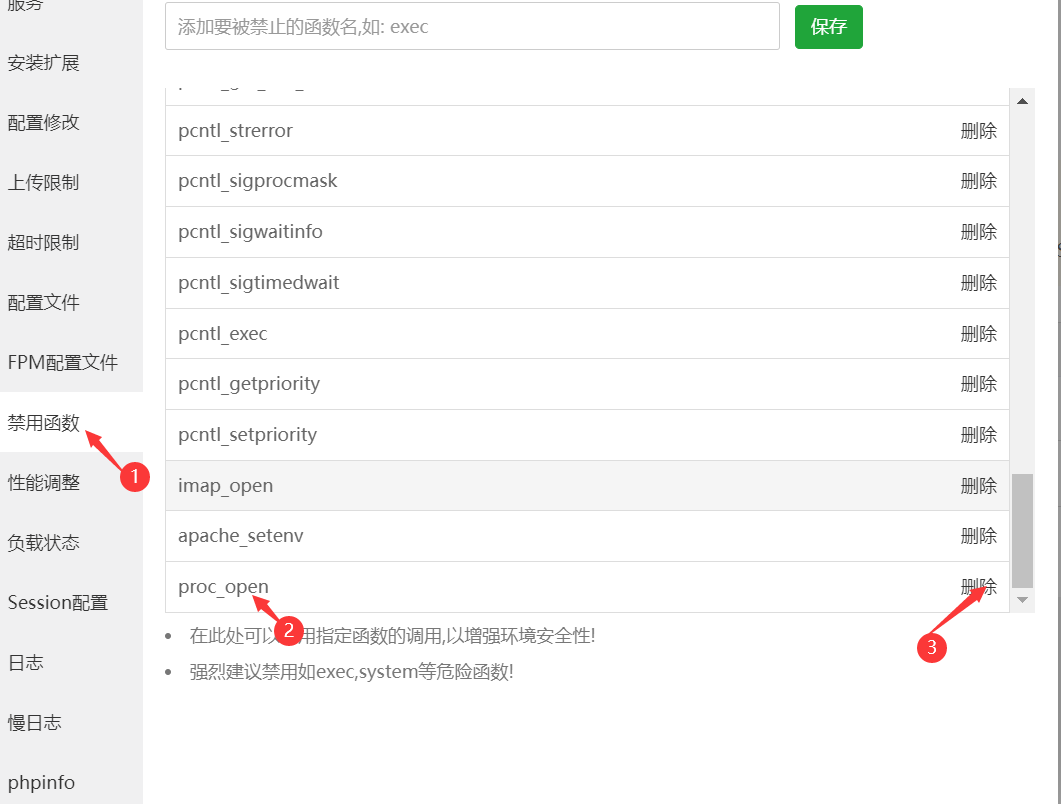
非宝塔面板也一样找到PHP 配置文件并从【disable_functions】设置中删除【proc_open】和【proc_close】。之后重启PHP。
一、安装ffmpeg
设置了第一步之后,进入网站仪表盘界面FFmpeg:位置显示变成了“ Error: Unable to load FFMpeg: Executable not found, proposed : /var/packages/VideoStation/target/bin/ffmpeg”这是因为找不到ffmpeg的执行文件。解决方法如下:

还是以宝塔面板为例:
1、安装ffmpeg管理器及ffmpeg
首先打开【软件商店】找到【ffmpeg管理器 1.0】并安装。
成功后点击【设置】,安装ffmpeg相应的版本,这里推荐【ffmpeg-6.1】。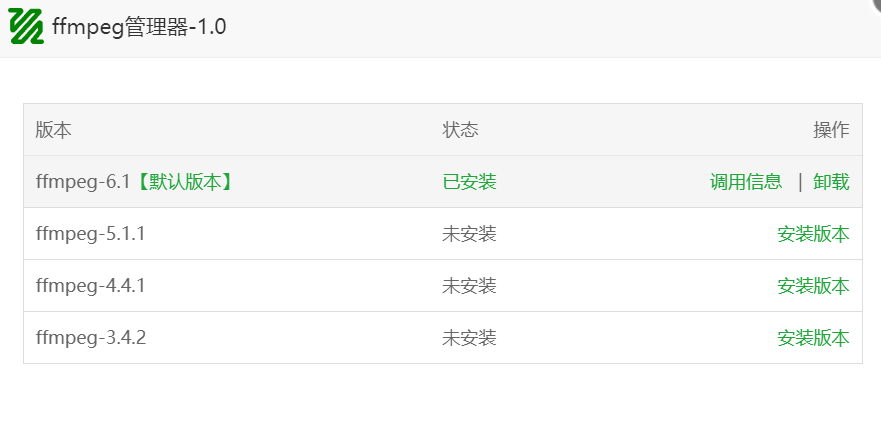
2、配置env.php文件
打开chevereto网站文件目录,打开【app】文件夹,打开【env.php】文件。
在最下方括号前添加以下代码:
'CHEVERETO_BINARY_FFMPEG' => '/www/server/ffmpeg/ffmpeg-6.1/ffmpeg',
'CHEVERETO_BINARY_FFPROBE' => '/www/server/ffmpeg/ffmpeg-6.1/ffprobe',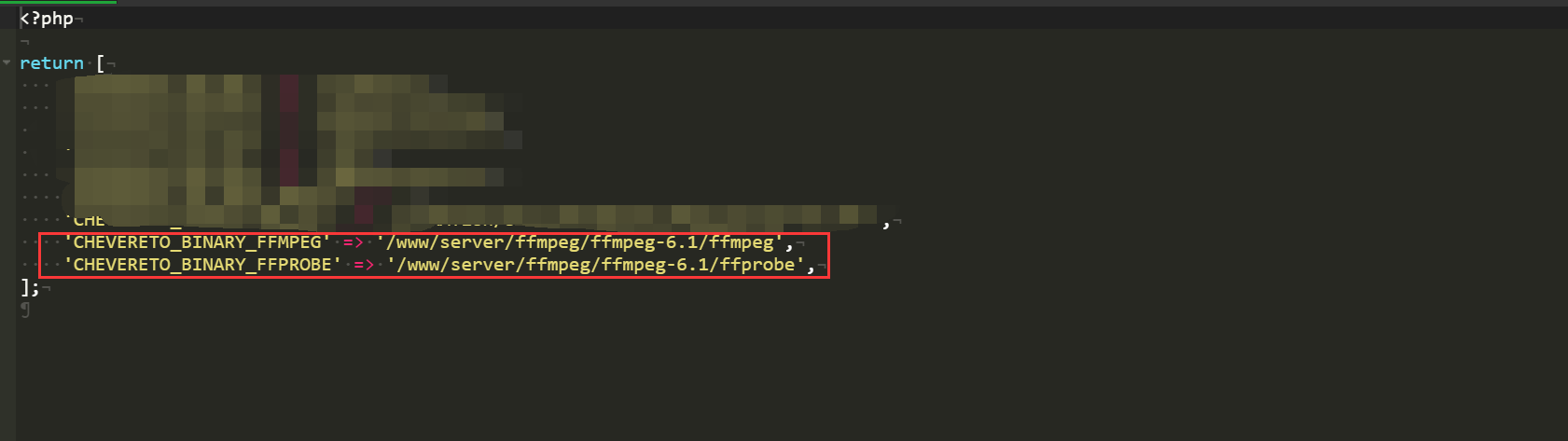
(备注:具体路径及ffmpeg版本需要更具实际情况修改!)
这时我们打开网站仪表盘发现ffmpeg已经正常了,可以愉快的上传视频了。
如果上述都解决了,还是有
![图片[18]-Chevereto v4 专业版图床搭建教程(图文+视频)-鼎点网络&BLOG](https://bk.cnm-sb.com/wp-content/uploads/2024/09/image-2.png)
7. 技术支持
如果在使用过程中遇到任何问题,可以通过 Chevereto 联系页面,给官方发送邮件,或在 论坛 中寻找解决方案。另外,本站 Chevereto图床搭建 专题栏目分享了一些与 Chevereto 有关的使用教程与心得体会,可供大家参考。
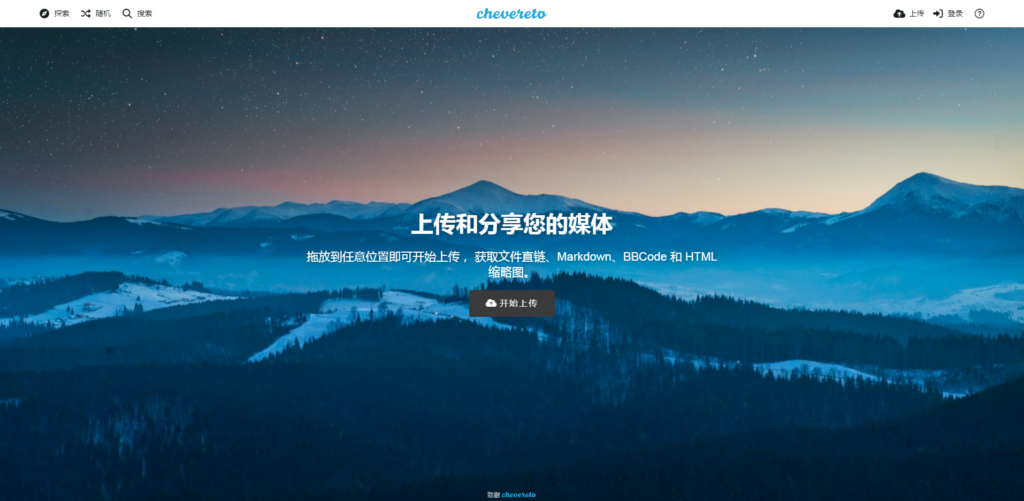

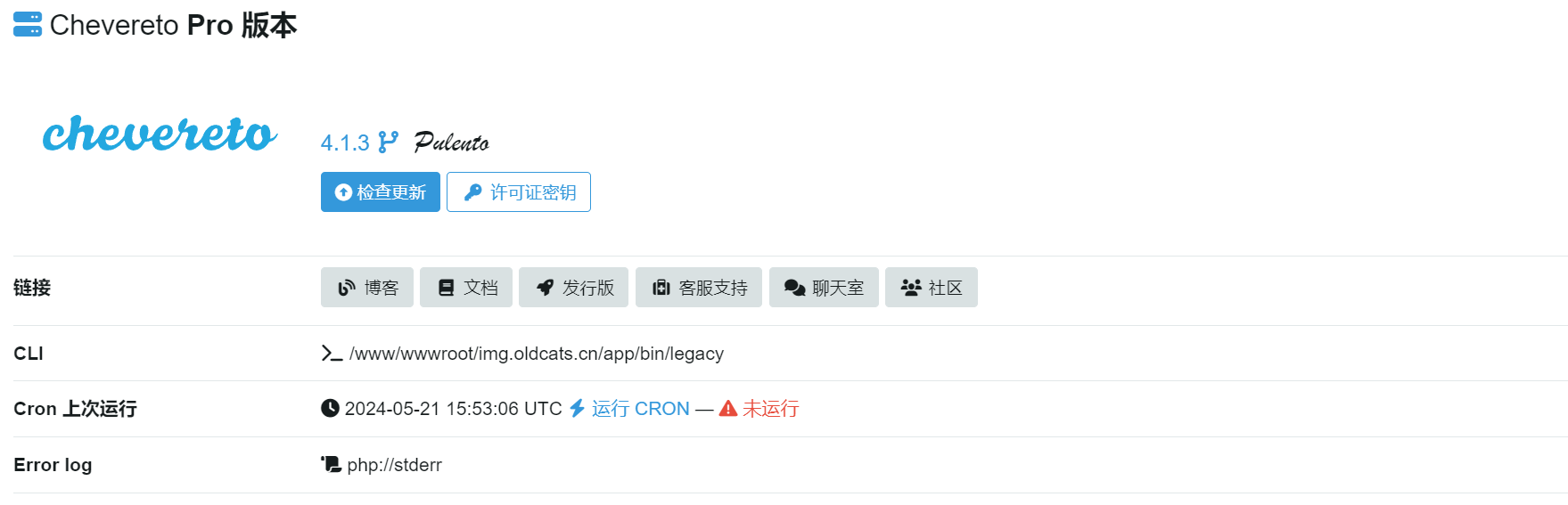
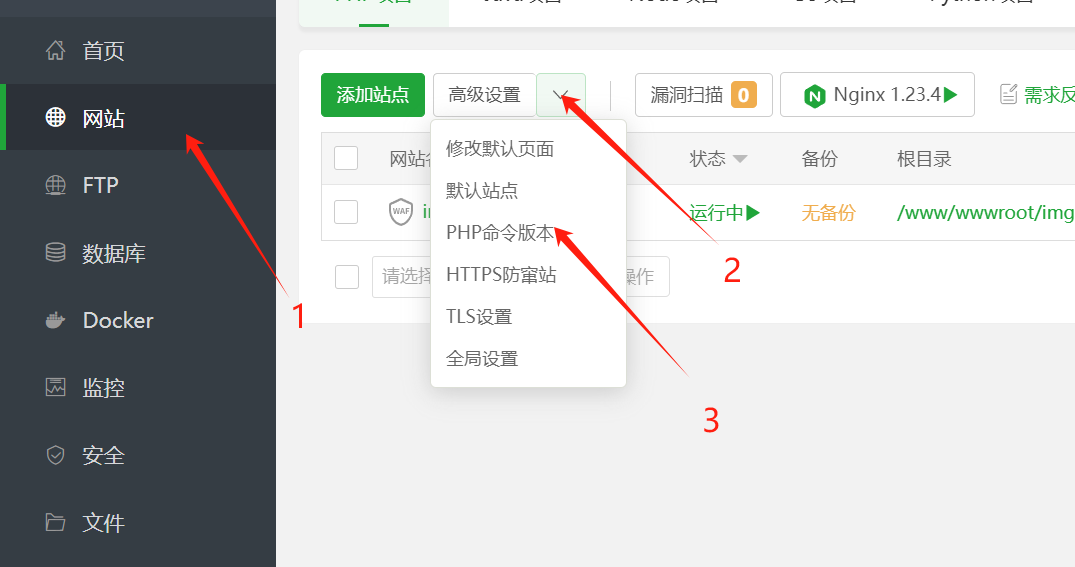
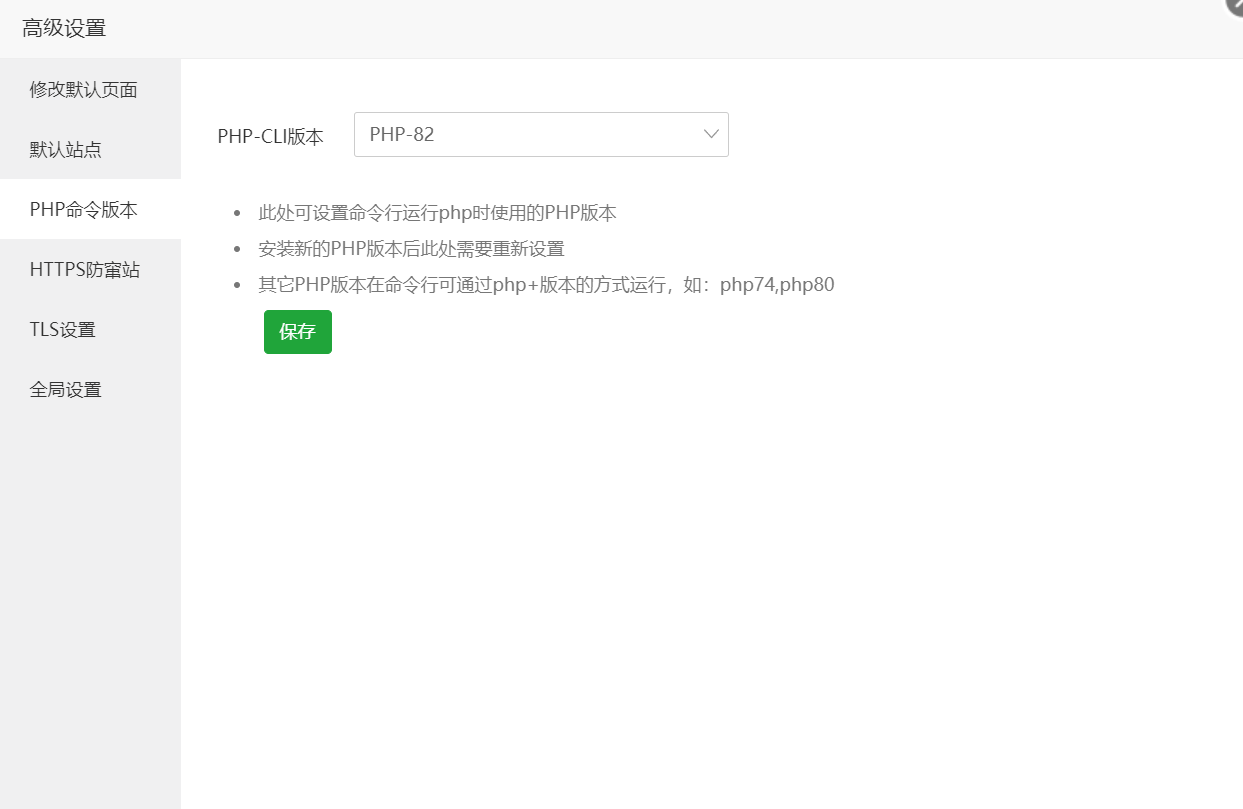
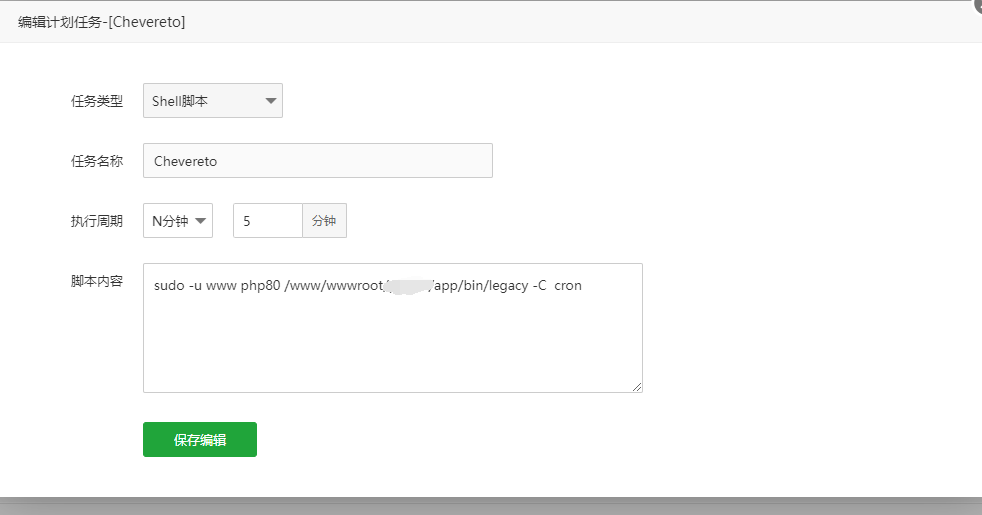

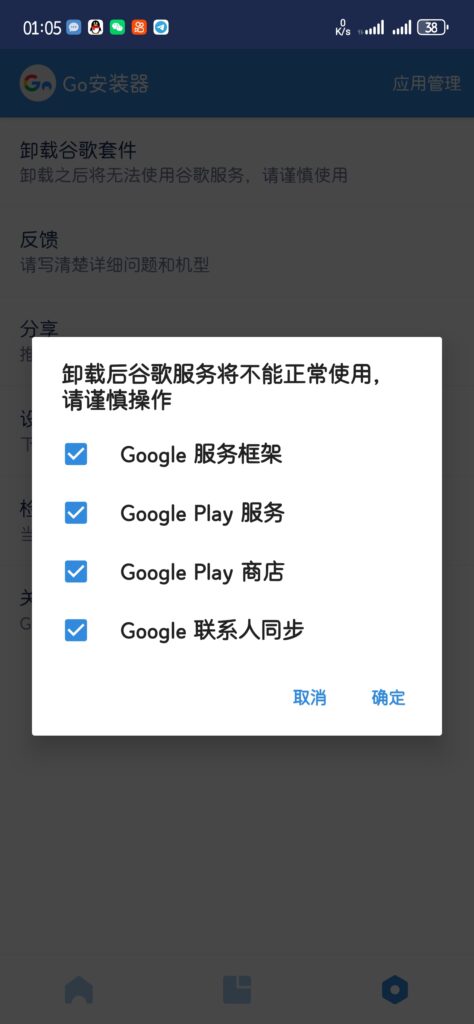



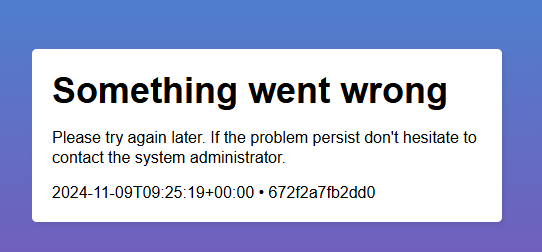




暂无评论内容